Windows7纯净版电脑出现无法上网的问题
来源:ylmf网络收集
编辑:雨林木风官网
时间:2025-09-18
近期有不少雨林木风系统的Windows7纯净版用户的电脑出现了无法上网的情况,为此十分苦恼,不知应该如何解决才好呢?接下来,ylmf系统小编就来分享详细的处理方法,大家可以一起来看看参考学习一下。


Windows 7 纯净版电脑出现无法上网的问题,可能由多种原因引起,以下是一些常见的解决方法:
检查网络硬件连接:
检查网线和 Modem:确保网线两端都已牢固连接到电脑和路由器或调制解调器,如果是网线故障,更换一根新的网线。
对于使用 Modem 的情况,可切断 Modem 电源 5 分钟左右,再重新连接启动。
对于使用 Modem 的情况,可切断 Modem 电源 5 分钟左右,再重新连接启动。
检查无线连接:如果是无线网络,确认无线开关已打开,电脑是否正确输入了无线密码,同时检查路由器的无线功能是否正常,可尝试重启路由器。
排查网络驱动问题:
重新安装驱动:打开 “设备管理器”,找到网卡设备,右键单击选择 “卸载”,然后重新启动电脑,Windows 7 会自动安装自带的驱动。
更新驱动程序:如果自动安装的驱动无法解决问题,可以访问网卡制造商的官方网站,下载并安装适合 Windows 7 系统的最新驱动程序。
检查网络设置:
重启网络连接:右键单击桌面右下角的网络图标,选择 “打开网络和共享中心”,点击 “更改适配器设置”,右键单击异常的网络连接,选择 “禁用”,等待十几秒后再右键单击选择 “启用”。
设置 IP 和 DNS 为自动获取:在 “网络和共享中心” 中点击 “更改适配器设置”,右键单击当前使用的网络,选择 “属性”,双击 “Internet 协议版本 4”,勾选 “自动获取 IP 地址” 和 “自动获取 DNS 服务器地址”。
修复网络协议:按下 Win+R 键,在运行对话框中输入 “CMD”,
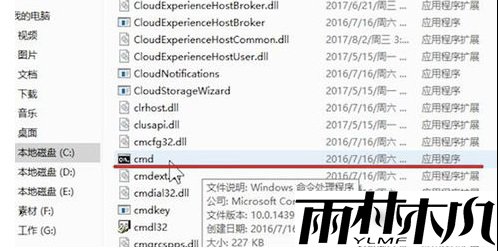
然后在命令提示符窗口中输入 “netsh winsock reset”,按下回车键,等待显示修复成功后,

关闭窗口并重启电脑。也可以输入 “netsh int ip reset reset.log” 命令来重置 IP 设置。
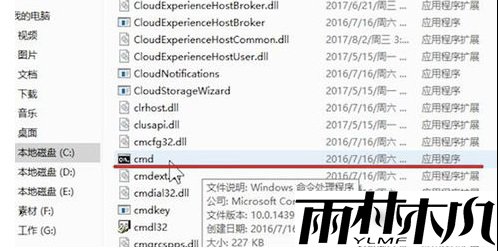
然后在命令提示符窗口中输入 “netsh winsock reset”,按下回车键,等待显示修复成功后,

关闭窗口并重启电脑。也可以输入 “netsh int ip reset reset.log” 命令来重置 IP 设置。
检查防火墙和安全软件设置:
检查 Windows 防火墙设置:打开 “控制面板” 中的 “Windows 防火墙”,查看防火墙规则是否阻止了网络连接,可尝试临时关闭防火墙,看是否能正常上网。
检查第三方安全软件:如果安装了第三方杀毒软件或安全卫士,检查其网络防护设置,或者临时禁用这些软件进行测试。
修复系统文件:在命令提示符窗口中输入 “sfc /scannow” 命令,系统会自动扫描并修复损坏的系统文件。如果系统文件损坏较为严重,可能需要使用系统安装盘进行修复安装。
相关文章:
相关推荐:
栏目分类
最新文章
热门文章




